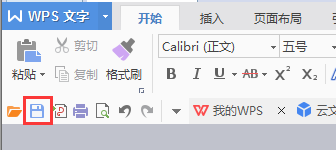振兴杯华为云操作
bei
图1
任务一:基础设施建设。(分值:145分)
1、 创建三个VPC(名称自定义),并且将Database01和云计算redis分别更改到不同VPC下。【10分】
2、按照2核CPU、4G内存、40G硬盘创建四台分别名为node1、node2、Database01和redis的云主机。【10分】
云主机规格:
具体内容
具体参数
CPU架构
x86计算
规格
s6.large.2
镜像类型
公共镜像
镜像
CentOS 7.6
系统盘
通用型SSD 40G
云服务器名称
自定义

VPC
使用上一步创建的VPC
其它参数
默认
2、 配置对等路由将Database01、redis和node1、node2所处的网络打通并保证四台主机之间网络可用。【25分】
互相建立对等连接即可不同网段互联
参考:《HCIA-Cloud Service V2.2 实验手册》
3.网络类服务实践
方案一:
3.3.5 创建对等连接,使同区域不同 VPC 内的 ECS 进行通信 117页
同网段内的IP地址可以互ping
不能互ping
解决方法:
1. 进入网络控制台找到《对等链接》
方案二:
当bj四区域弹性IP配额不足时,可在其他区域购买弹性IP用VPN专线连接使其可以互相通信:
步骤:
北京四区
北京一区:
如果改完之后状态栏显示“未连接”
解决办法:
刷新一下,状态栏就会变正常
3、 创建一个10G的云硬盘,并将其挂载到Database01的云主机上,并将其进行格式成ext4的格式。【20分】
[root@database1 ~]# fdisk -l
Disk /dev/vda: 42.9 GB, 42949672960 bytes, 83886080 sectors
Units = sectors of 1 * 512 = 512 bytes
Sector size (logical/physical): 512 bytes / 512 bytes
I/O size (minimum/optimal): 512 bytes / 512 bytes
Disk label type: dos
Disk identifier: 0x000e3a31
Device Boot Start End Blocks Id System
/dev/vda1 * 2048 83886079 41942016 83 Linux
Disk /dev/vdb: 10.7 GB, 10737418240 bytes, 20971520 sectors
Units = sectors of 1 * 512 = 512 bytes
Sector size (logical/physical): 512 bytes / 512 bytes
I/O size (minimum/optimal): 512 bytes / 512 bytes
[root@database1 ~]# mkf
mkfifo mkfs mkfs.btrfs mkfs.cramfs mkfs.ext2 mkfs.ext3 mkfs.ext4 mkfs.minix mkfs.xfs
[root@database1 ~]# mkfs -t ext4 /dev/vd
vda vda1 vdb
[root@database1 ~]# mkfs -t ext4 /dev/vdb
mke2fs 1.42.9 (28-Dec-2013)
Filesystem label=
OS type: Linux
Block size=4096 (log=2)
Fragment size=4096 (log=2)
Stride=0 blocks, Stripe width=0 blocks
655360 inodes, 2621440 blocks
131072 blocks (5.00%) reserved for the super user
First data block=0
Maximum filesystem blocks=2151677952
80 block groups
32768 blocks per group, 32768 fragments per group
8192 inodes per group
Superblock backups stored on blocks:
32768, 98304, 163840, 229376, 294912, 819200, 884736, 1605632
Allocating group tables: done
Writing inode tables: done
Creating journal (32768 blocks): done
Writing superblocks and filesystem accounting information: done
4、 将上一步创建的云硬盘挂载到Database01的/nfs/code下,保证可读写。【20分】
5、 [root@database1 ~]# mkdir /nfs
6、 [root@database1 ~]# cd /
7、 [root@database1 /]# ll
8、 total 72
9、 lrwxrwxrwx. 1 root root 7 Feb 26 2021 bin -> usr/bin
10、 dr-xr-xr-x. 5 root root 4096 Sep 30 14:37 boot
11、 drwxr-xr-x 7 root root 4096 Feb 26 2021 CloudResetPwdUpdateAgent
12、 drwxr-xr-x 6 root root 4096 Feb 26 2021 CloudrResetPwdAgent
13、 drwxr-xr-x 19 root root 3040 Sep 30 15:29 dev
14、 drwxr-xr-x. 76 root root 4096 Sep 30 14:36 etc
15、 drwxr-xr-x. 2 root root 4096 Apr 11 2018 home
16、 lrwxrwxrwx. 1 root root 7 Feb 26 2021 lib -> usr/lib
17、 lrwxrwxrwx. 1 root root 9 Feb 26 2021 lib64 -> usr/lib64
18、 drwx------. 2 root root 16384 Feb 26 2021 lost+found
19、 drwxr-xr-x. 2 root root 4096 Apr 11 2018 media
20、 drwxr-xr-x. 2 root root 4096 Apr 11 2018 mnt
21、 drwxr-xr-x 2 root root 4096 Sep 30 15:35 nfs
22、 drwxr-xr-x. 2 root root 4096 Apr 11 2018 opt
23、 dr-xr-xr-x 99 root root 0 Sep 30 14:36 proc
24、 dr-xr-x---. 4 root root 4096 Sep 30 14:36 root
25、 drwxr-xr-x 24 root root 640 Sep 30 14:36 run
26、 lrwxrwxrwx. 1 root root 8 Feb 26 2021 sbin -> usr/sbin
27、 drwxr-xr-x. 2 root root 4096 Apr 11 2018 srv
28、 dr-xr-xr-x 13 root root 0 Sep 30 14:36 sys
29、 drwxrwxrwt. 9 root root 4096 Sep 30 15:27 tmp
30、 drwxr-xr-x. 13 root root 4096 Feb 26 2021 usr
31、 drwxr-xr-x. 19 root root 4096 Feb 26 2021 var
32、 [root@database1 nfs]# mount /dev/vdb /nfs/code
33、 [root@database1 nfs]#
34、 [root@database1 nfs]# ll code/
35、 total 16
36、 drwx------ 2 root root 16384 Sep 30 15:31 lost+found
6、在Database01的ECS上配置nfs服务并且将/nfs/code共享。【20分】
[root@database1 nfs]# uname -n
database1
[root@database1 nfs]# systemctl stop firewalld
[root@database1 nfs]# systemctl disable firewalld
[root@database1 nfs]# rpm -qa nfs-utils portmap rpcbind
[root@database1 nfs]# yum install nfs-utils rpcbind -y
Loaded plugins: fastestmirror
[root@database1 nfs]#
[root@database1 nfs]#
[root@database1 nfs]# yum install nfs-utils rpcbind -y
Loaded plugins: fastestmirror
Loading mirror speeds from cached hostfile
[root@database1 nfs]# service rpcbind status
Redirecting to /bin/systemctl status rpcbind.service
● rpcbind.service - RPC bind service
Loaded: loaded (/usr/lib/systemd/system/rpcbind.service; enabled; vendor preset: enabled)
Active: inactive (dead)
[root@database1 nfs]# service rpcbind start
Redirecting to /bin/systemctl start rpcbind.service
[root@database1 nfs]# service rpcbind status
Redirecting to /bin/systemctl status rpcbind.service
● rpcbind.service - RPC bind service
Loaded: loaded (/usr/lib/systemd/system/rpcbind.service; enabled; vendor preset: enabled)
Active: active (running) since Thu 2021-09-30 15:49:24 CST; 3s ago
Process: 18454 ExecStart=/sbin/rpcbind -w $RPCBIND_ARGS (code=exited, status=0/SUCCESS)
Main PID: 18455 (rpcbind)
CGroup: /system.slice/rpcbind.service
└─18455 /sbin/rpcbind -w
Sep 30 15:49:24 database1 systemd[1]: Starting RPC bind service...
Sep 30 15:49:24 database1 systemd[1]: Started RPC bind service.
[root@database1 nfs]# service nfs start
Redirecting to /bin/systemctl start nfs.service
[root@database1 nfs]# rpcinfo -p localhost
program vers proto port service
100000 4 tcp 111 portmapper
100000 3 tcp 111 portmapper
100000 2 tcp 111 portmapper
100000 4 udp 111 portmapper
100000 3 udp 111 portmapper
100000 2 udp 111 portmapper
100024 1 udp 39736 status
100024 1 tcp 37805 status
100005 1 udp 20048 mountd
100005 1 tcp 20048 mountd
100005 2 udp 20048 mountd
100005 2 tcp 20048 mountd
100005 3 udp 20048 mountd
100005 3 tcp 20048 mountd
100003 3 tcp 2049 nfs
100003 4 tcp 2049 nfs
100227 3 tcp 2049 nfs_acl
100003 3 udp 2049 nfs
100003 4 udp 2049 nfs
100227 3 udp 2049 nfs_acl
100021 1 udp 53044 nlockmgr
100021 3 udp 53044 nlockmgr
100021 4 udp 53044 nlockmgr
100021 1 tcp 37368 nlockmgr
100021 3 tcp 37368 nlockmgr
100021 4 tcp 37368 nlockmgr
[root@database1 nfs]#
[root@database1 nfs]# cat /etc/exports
# shared directory
/nfs/code 192.168.0.0/24(rw,sync)
26 2021-09-30 15:51:13 root vim /etc/exports
27 2021-09-30 15:54:02 root service nfs reload
28 2021-09-30 15:54:18 root showmount -e localhost
参考:https://www.cnblogs.com/shenjianping/p/14697278.html
7、创建一个负载均衡器,将node1和node2加入负载均衡的后端。设置一个可用的服务IP,服务端口为80,并绑定一个可用的弹性公网IP,对弹性公网IP进行Web访问测试。【40分】
具体内容
具体参数
实例规格类型
共享型
网络类型
公网
所属VPC
VPC-01
弹性公网IP
新创建
名称
自定义
-具体内容
具体参数
名称
自定
前端协议;端口
HTTP(七层);80
后端服务器组具体内容
具体参数
后端服务器组
新创建
名称
自定
分配策略类型
加权轮询算法
健康检查
开启
添加服务器
具体情况
端口
80
权重
1
(暂时还没找到解决办法)
这里异常可能是安全组没有开放80端口,开放之后再去刷新一下
任务二:业务部署和迁移。(分值655分)
1、 使用node1,node2安装部署apache,PHP服务,并确保能对外提供业务。【50分】
(注意弹性公网IP配额)
[root@ecs-node-0001 ~]# yum -y install httpd php php-fpm php-server php-mysql
Loaded plugins: fastestmirror
Determining fastest mirrors
[root@ecs-node-0001 ~]# systemctl restart httpd
[root@ecs-node-0001 ~]# systemctl enable httpd
Created symlink from /etc/systemd/system/multi-user.target.wants/httpd.service to /usr/lib/systemd/system/httpd.service.
[root@ecs-node-0001 ~]# systemctl restart php-fpm
[root@ecs-node-0001 ~]# systemctl enable php-fpm
Created symlink from /etc/systemd/system/multi-user.target.wants/php-fpm.service to /usr/lib/systemd/system/php-fpm.service.
[root@ecs-node-0002 ~]# yum -y install httpd php php-fpm php-server php-mysql
Loaded plugins: fastestmirror
[root@ecs-node-0002 ~]# systemctl restart httpd
[root@ecs-node-0002 ~]# systemctl enable httpd
Created symlink from /etc/systemd/system/multi-user.target.wants/httpd.service to /usr/lib/systemd/system/httpd.service.
[root@ecs-node-0002 ~]# systemctl restart php-fpm
[root@ecs-node-0002 ~]# systemctl enable php-fpm
Created symlink from /etc/systemd/system/multi-user.target.wants/php-fpm.service to /usr/lib/systemd/system/php-fpm.service.
两个公网IP区web界面查看能否访问http
如果不能就去安全组添加tcp:80端口
2、 在Database01云主机上部署MySQL服务,并且保证node1、node2能够访问mysql服务,并且使用SQL语句创建后续需要使用得数据库(数据库名自定义)。【100分】
在这一步之前千万不要直接安装MySQL,不然会找不到密码
[root@database1 ]# wget http://dev.mysql.com /get/mysql57-community-release-el7-8.noarch.rpm
[root@database1 ~]# ll
total 12
-rw-r--r-- 1 root root 9116 Apr 11 2016 mysql57-community-release-el7-8.noarch.rpm
[root@database1 ~]# yum localinstall mysql57-community-release-el7-8.noarch.rpm ##在线安装MySQL
Loaded plugins: fastestmirror
[root@database1 ~]# yum repolist |grep "mysql.*-community.*"
mysql-connectors-community/x86_64 MySQL Connectors Community 212
mysql-tools-community/x86_64 MySQL Tools Community 132
mysql57-community/x86_64 MySQL 5.7 Community Server 524
[root@database1 ~]# yum -y install mysql-community-server
Loaded plugins: fastestmirror
Loading mirror speeds from cached hostfile
[root@database1 ~]# systemctl start mysqld
[root@database1 ~]# systemctl status mysqld
[root@database1 ~]# systemctl enable mysqld
[root@database1 ~]# systemctl daemon-reload
[root@database1 ~]#
[root@database1 ~]# grep 'temporary password' /var/log/mysqld.log
##查找MySQL初始密码
2021-10-02T12:53:03.313070Z 1 [Note] A temporary password is generated for root@localhost: #t=fop5h>)wS ## MySQL初始密码
[root@database1 ~]# mysql -u root -p
Enter password:
Welcome to the MySQL monitor. Commands end with ; or \g.
Type 'help;' or '\h' for help. Type '\c' to clear the current input statement.
mysql>
#########################################################
Node1 node2
通过内网连接
该昨天的错误:
[root@database1 ~]# yum -y install mariadb-server ##安装mariadb
Loaded plugins: fastestmirror
Determining fastest mirrors
base
[root@database1 ~]# systemctl start mariadb
[root@database1 ~]# systemctl enaable mariadb ##重启mariadb并自启
[root@database1 ~]# mysql_secure_installation ##重置密码
NOTE: RUNNING ALL PARTS OF THIS SCRIPT IS RECOMMENDED FOR ALL MariaDB
SERVERS IN PRODUCTION USE! PLEASE READ EACH STEP CAREFULLY!
In order to log into MariaDB to secure it, we'll need the current
password for the root user. If you've just installed MariaDB, and
you haven't set the root password yet, the password will be blank,
so you should just press enter here.
Enter current password for root (enter for none):
OK, successfully used password, moving on...
Setting the root password ensures that nobody can log into the MariaDB
root user without the proper authorisation.
Set root password? [Y/n] y
New password:
Re-enter new password:
Password updated successfully!
[root@database1 ~]# mysql -u root -p ##登入数据库
Enter password:
MariaDB [(none)]> create user 'user'@'%' identified by 'pass'; ##新建用户并赋予密码:pass
Query OK, 0 rows affected (0.00 sec)
MariaDB [(none)]> grant all privileges on *.* to 'user'@'%'; ##赋予远程登陆权限
Query OK, 0 rows affected (0.00 sec)
MariaDB [(none)]> flush privileges; ##刷新权限
Query OK, 0 rows affected (0.00 sec)
[root@database1 ~]# mysql -h 192.168.20.158 -u user -p
##实现远程登陆成功安全组一定要开放3306端口
Enter password:
Welcome to the MariaDB monitor. Commands end with ; or \g.
Your MariaDB connection id is 23
Server version: 5.5.68-MariaDB MariaDB Server
Copyright (c) 2000, 2018, Oracle, MariaDB Corporation Ab and others.
Type 'help;' or '\h' for help. Type '\c' to clear the current input statement.
MariaDB [(none)]>
[root@database1 ~]# mysql -h 192.168.20.158 -u user -p
Enter password:
Welcome to the MariaDB monitor. Commands end with ; or \g.
Your MariaDB connection id is 26
Server version: 5.5.68-MariaDB MariaDB Server
Copyright (c) 2000, 2018, Oracle, MariaDB Corporation Ab and others.
Type 'help;' or '\h' for help. Type '\c' to clear the current input statement.
MariaDB [(none)]> create database Discuz; #新建一个数据库
Query OK, 1 row affected (0.00 sec)
参考:https://blog.star-chen.com/2017/03/11/MariaDB-Create-Remote/
3、 使用现有软件包在node1、node2安装Discuz网站。【100分】
Node1 node2同等操作
wget http://download.comsenz.com/DiscuzX/3.2/Discuz_X3.2_SC_UTF8.zip
ll
unzip Discuz_X3.2_SC_UTF8.zip
ll
cp -rf upload/* /var/www/html/
chmod 777 /var/www/html/
chmod -R 777 /var/www/html
systemctl restart httpd
systemctl enable httpd
访问网站
4、在云主机redis上部署docker容器服务,在容器当中部署redis服务,并且配置node-1、node-2能够访问redis服务。《redis远程访问》(在网站配置文件【config/config_global.php】当中进行配置redis连接,部署docker采用shell脚本的方式部署,如果不是,则部署docker项不得分)【250分】
安装docker脚本:
[root@shiyan ~]# cat docker.sh
#!/bin/bash
yum update -y
yum-config-manager \--add-repo \https://download.docker.com/linux/centos/docker-ce.repo
sed -i 's+download.docker.com+mirrors.aliyun.com/docker-ce+'/etc/yum.repos.d/docker-ce.repo
yum install -y yum-utils device-mapper-persistent-data lvm2
yum list docker-ce --showduplicates | sort -r
yum install docker-ce -y
systemctl start docker
systemctl enable docker
Docker里面部署redis脚本: (没问题的)也可命令配置
[root@shiyan ~]# cat redis.sh
#!/bin/bash
docker search redis
docker pull redis
docker images
mkdir /usr/local/docker
cd /usr/local/docker
yum -y install wget
wget http://download.redis.io/redis-stable/redis.conf
sed -i 's/bind127.0.0.1/#bind127.0.0.1/g' /usr/local/docker/redis.conf
sed -i 's/protected-mode yes/protected-mode no/g' /usr/local/docker/redis.conf
docker run -itd --name redis-test -p 6379:6379 redis
docker run -itd -p 192.168.100.10:6379:6379 --name redis -v /usr/local/docker/redis.conf:/etc/redis/redis.conf -v /usr/local/docker/data:/data redis redis-server /etc/redis/redis.conf
docker start redis
docker ps -a
docker exec -it redis-test bash
Node1 node2主机同操作
命令:
yum -y install redis
vim /etc/redis.conf
systemctl restart redis
systemctl enable redis
Database1:
root@e8b956d37721:/data# redis-cli -h 192.168.73.182 -p 6379
192.168.73.182:6379>
192.168.73.182:6379> ping
PONG
192.168.73.182:6379> ##localhost端
root@e8b956d37721:/data# redis-cli -h 192.168.73.132 -p 6379
192.168.73.132:6379>
192.168.73.132:6379> ##reds就可远程连接
[root@liuchuntian redis]# redis-cli -h 192.168.73.182 -p 6379
192.168.73.182:6379>
192.168.73.182:6379> ##主机2连接redis主机
4、 将node1、node2配置负载均衡服务并验证负载均衡和弹性伸缩服务。【85分】
负载均衡服务:
弹性伸缩服务:
弹性 伸缩组
访问伸缩IP
Ok
5、 云监控服务界面,也可以查看主机监控、云服务监控信息,需要注意的是在进行主机监控时需提前安装插件,要求在云服务监控当中设置磁盘读带宽监控指标。【50分】
6、 在安全组上配置阻止445端口的流量。【20分】
Redis 容器
版权声明:本文内容由网络用户投稿,版权归原作者所有,本站不拥有其著作权,亦不承担相应法律责任。如果您发现本站中有涉嫌抄袭或描述失实的内容,请联系我们jiasou666@gmail.com 处理,核实后本网站将在24小时内删除侵权内容。
版权声明:本文内容由网络用户投稿,版权归原作者所有,本站不拥有其著作权,亦不承担相应法律责任。如果您发现本站中有涉嫌抄袭或描述失实的内容,请联系我们jiasou666@gmail.com 处理,核实后本网站将在24小时内删除侵权内容。